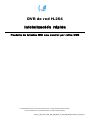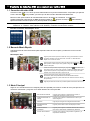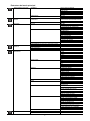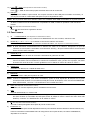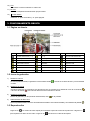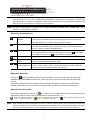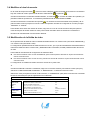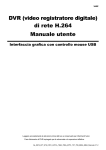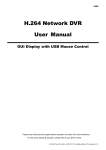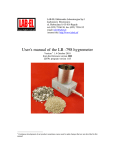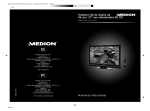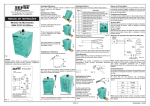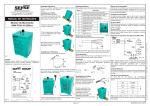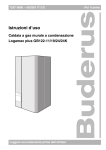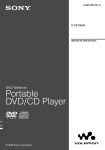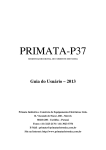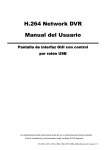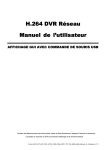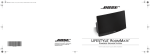Download Guía rápida de instalación
Transcript
DVR de red H.264 Inicialización rápida Pantalla de interfaz GUI con control por ratón USB Lea detenidamente estas instrucciones antes del uso y consérvelas para futuras consultas. Para la visualización y funcionamiento reales, remítase al DVR adquirido. K674_677_679_C551_A791A_798A_796A_M751_757_759_688A_686A_Inicialización rápida_V1.2 1. Pantalla de interfaz GUI con control por ratón USB 1.1 Conexión del ratón USB Conecte su ratón USB a uno de los puertos USB ubicados en el panel frontal del DVR. Compruebe que aparece el icono del ratón ( ) en la pantalla, que indica que el ratón ha sido detectado adecuadamente. Mueva su ratón para introducir la contraseña del DVR con el teclado de contraseña. La contraseña (bloqueo de tecla) a (administrador). predeterminada del administrador es 0000. El estado pasará de Aparecerá la barra de menú rápido en la parte izquierda de la pantalla. Nota: Hay dos niveles de usuario para acceder al DVR que pueden ser configurados en el menú principal “Sistema” “TOOLS”. Para obtener más detalles, consulte el manual de usuario. Introducir contraseña Menú Rápido: Cerrar 1.2 Barra de Menú Rápido Colóquese sobre la marca de la flecha para expandir la barra de menú rápido y mostrar las cinco funciones siguientes: Menú Rápido: Abrir Haga clic para mostrar el panel de cambio de canal y para seleccionar el canal que desee visualizar. Para más información, consulte “3,2. Barra de Menú Rápido” en el manual de usuario. Haga clic para mostrar el panel de control de reproducción. Haga clic en para reproducir el último clip de vídeo grabado o haga clic en para entrar en la lista de búsqueda. Cambie al canal que desee en primer lugar y haga clic en para entrar en el modo acercar zoom. En este modo, haga clic y arrastre el CUADRO IMG. rojo de la parte inferior izquierda de la pantalla para moverse hacia el lugar que desee visualizar. Para salir de este modo, haga clic en 7. Haga clic para seleccionar el canal de audio deseado: En el modo en directo, solo puede seleccionar los canales de audio en directo. En el modo de reproducción, puede seleccionar los canales de audio en directo y de reproducción. Haga clic para entrar en el modo PTZ y mostrar el panel de control de la cámara PTZ. 1.3 Menú Principal Haga clic con el botón derecho en cualquier parte de la pantalla para volver a mostrar el menú principal como se muestra a continuación y haga clic con el botón derecho de nuevo para salir. Menú Principal RAPIDA INICIALIZACIÓN Haga clic para configurar la visualización de estado, la configuración de imagen, la fecha y la hora. CONFIGURACIÓN DE LA FECHA Haga clic para configurar la visualización de la fecha y del ahorro energético. SISTEMA Haga clic para configurar las configuraciones del sistema. INFORMACIÓN DE EVENTO Haga clic para acceder al menú de búsquda por evento. CONFIGURACION AVANZADO Haga clic para configurar la CÁMARA, DETECCIÓN, ALERTA, RED, SNTP, DESPLIEGUE, GRABACIÓN y REMOTO. AJUSTE DEL HORARIO Haga clic para configurar el temporizador de grabación y el temporizador de detección. 1 Estructura del menú principal RAPIDA INICIALIZACION GENERAL TEXTO DE LA CAMARA ESTADO DEL EVENTO VER FECHA TAMAÑO DE IMG. CALIDAD IMG. POR SEG. FECHA TIEMPO TIME SETUP DISPOSICIÓN DE LA FECHA SISTEMA DATE INFO MODO DE FECHA DE DESPLIEGUE LUZ DEL DÍA TOOLS SYSTEM INFO INFORMACION DE EVENTO CONFIGURACION AVANZADO USB BACKUP DVD BACKUP (Sólo disponible en determinados modelos) QUICK SEARCH EVENT SEARCH INFO DE DISCO EVENT LOG CAMARA DETECCIÓN ALERTA RED SNTP FORMATO HORARIO INVERNAL IDIOMA CONTRASEÑA DE ADMIN CONTRASEÑA DE OPERATOR ACTUALIZAR VELOC. DE COM. ID PRINCIPAL RETRASO DE R.E.T.R. (MIN) AUTO KEY LOCK LIMPIAR HDD REIN. DE EQUIPO NUMERO DE CONTROL REMOTO TIPO DE COM. FORMATO DE VIDEO VERSIÓN BRI. CONT. SAT. TONO COV. GRAB. TEXTO DE LA CAMARA NS ES TS DET. ALARMA AREA ALERTA EXTERNO. ALERTA INTERNO SONIDO DE TECLA SONIDO VPER. SONIDO DETEC. SONIDO ALARMA ALARMA DE HDD DURACION DE ALARMA HDD CASI LLENADO GMT SERVIDOR DE NTP SYNC PERIOD NO ENLACE DESPLIEGUE (Sólo disponible en determinados modelos) PANTALLA DWELL DURACIÓN QUAD SCREEN DURATION (Sólo disponible en determinados modelos) ENCUBIERTO DE DESPLIEGUE MODO DE DESPLIEGUE DE HDD DISPLAY OUTPUT PATH NIVEL TRANSPARENTE DE OSG GRAB. MANUAL HABIL. GRAB. POR EVENTOS HABIL. GRAB. POR TIEMPO HABIL. GRAB. DE EVENTO IPS GRAB. DE TIEMPO IPS GRAB. PRE ALARM GRABACION (Sólo disponible en determinados modelos) SOBRE ESCRIBIR EVENT RECORD ALL CHANNEL KEEP DATA LIMIT (DAYS) AJUSTE DEL HORARIO REMOTO (Sólo disponible en determinados modelos) GRABACION DETECCIÓN 2 2. PANELES FRONTAL Y POSTERIOR 2.1 Panel frontal 1) Indicadores LED El Disco Duro se encuentra leyendo o grabando. Ha saltado una alarma. El temporizador de grabación está activado. En modo de reproducción. DVR está encendido. 2) (▲) / (▼) / (◄) / (►) Pulse ▲ / ▼ / ◄ / ► para moverse hacia arriba/abajo/derecha/izquierda. En el modo de reproducción: Pulse “” para pausar la reproducción. Pulse “” para detener la reproducción. Pulse “” para avanzar rápidamente. Pulse “” para rebobinar rápidamente. 3) MENU Pulse para entrar en el menú principal. 4) ENTER Pulse para confirmar la configuración. 5) LIST (Búsqueda en la lista de eventos) Pulse para buscar rápidamente los archivos grabados en las cuatro listas de eventos: RECORD LIST/MOTION LIST/ALARM LIST/TIME LIST, o selecciona FULL LIST para mostrar todos los registros de eventos. Para buscar rápidamente la hora deseada, seleccione “QUICK SEARCH”. Configure el intervalo de hora deseado y seleccione “Iniciar” para reproducir el clip de vídeo grabado durante el tiempo especificado. 6) PLAY Púlselo para reproducir los últimos datos grabados. 7) SLOW En modo de reproducción, pulse para visualizar la reproducción lentamente. 8) ZOOM Pulse para agrandar la imagen del canal seleccionado en el modo de grabación CUADRO IMG. o CAMPO IMG.. 9) SEQ Pulse para visualizar cada canal en pantalla completa uno a uno comenzando por el canal 1. Si se muestra el último canal, se repetirá desde el canal CH 1. Para salir de este modo, pulse “SEQ” de nuevo. 10) Pulse para mostrar el modo de visualización de los 4 canales. 11) CH1 ~ 16 / 1 ~ 8 / 1 ~ 4 Pulse los botones numéricos de los canales para seleccionar el canal que desee visualizar. 12) SEARCH Pulse para entrar en el menú de búsqueda por hora. Configure el intervalo de hora deseado y seleccione “Iniciar” para reproducir el clip de vídeo grabado durante el tiempo especificado. 13) AUDIO (SLOW + ZOOM) Pulse “SLOW” + “ZOOM” para seleccionar el audio en directo o de reproducción de los canales de audio 1 ~ 4. Audio en directo de los canales de audio 1 ~ 4 (indicado en blanco). Audio de reproducción de los canales de audio 1 ~ 4 (indicado en amarillo) Ningún canal de audio seleccionado 3 14) P.T.Z. ( Pulse “ + SEQ) (Sólo disponible en determinados modelos) ” + “SEQ” al mismo tiempo para entrar/salir del modo de control PTZ. 15) USB port Hay dos puertos USB en el panel frontal. Uno es para conectar su ratón USB para controlarlo con el ratón y el otro es para conectar su unidad flash USB para la copia de seguridad de vídeo. Nota: No se permite tener dos ratones USB o dos unidades flash USB conectadas en el panel frontal. Si desea consultar la lista de unidades flash compatibles con USB, consulte el “Apéndice 3” del manual de usuario. 16) (Sólo disponible en determinados modelos) Pulse “ ” para abrir/cerrar el grabador de DVD. 2.2 Panel trasero 1) 75Ω / HI-IMPEDANCE: (Sólo disponible en determinados modelos) Cuando se utilice la función Loop, seleccione HI-IMPEDANCE. En caso contrario, seleccione 75Ω. 2) VIDEO IN (1 ~ 16 / 1 ~ 8 / 1 ~ 4): Conéctelo al conector de vídeo de una cámara. VIDEO LOOP (1 ~ 16 / 1 ~ 8 / 1 ~ 4): Conector de salida de Vídeo. (Sólo disponible en determinados modelos) Nota: El DVR detectará automáticamente el sistema de vídeo de la cámara. Asegúrese de que las cámaras se encuentran conectadas correctamente al DVR, y de que la alimentación suministrada antes del DVR esté activada. 3) AUDIO IN (1~4) Conéctelo al conector de audio de la cámara si ésta admite la grabación de audio. Nota: Para realizar la copia de segurida de vídeo con audio, asegúrese de que la cámara que admite la función de audio esté conectada a los canales de entrada de vídeo y audio. Por ejemplo, los datos de audio del canal de audio 1 serán grabados con los datos de vídeo del canal de vídeo 1. 4) AUDIO OUT Conéctelo a un altavoz con 1 salida de audio mono. Nota: Para conocer cuántas salidas de audio admite su DVR, consulte sus especificaciones. 5) MONITOR Conecte un monitor TRC para reproducir el vídeo. Nota: Cuando el MONITOR y VGA estén conectados, pulse la tecla izquierda ◄ ubicada en el panel frontal del DVR durante el encendido del DVR para forzar la salida de vídeo a través del MONITOR. Para más detalles, consulte “3.5 Modificación de la salida de vídeo”. 6) CALL (Sólo disponible en determinados modelos) Conéctelo a un monitor específico para la visualización de secuencia. 7) VGA Conecte directamente a un monitor LCD. Nota: Cuando el MONITOR y VGA estén conectados, pulse la tecla derecha ► ubicada en el panel frontal del DVR durante el encendido del DVR para forzar la salida de vídeo a través de VGA. Para más detalles, consulte “3.5 Modificación de la salida de vídeo”. 8) IR (Sólo disponible en determinados modelos) Conecte el cable prolongador del receptor IR para el control remoto. 9) EXTERNAL I/O Este puerto se utiliza para conectar dispositivos externos (como cámaras domo de velocidad o alarmas externas, etc). Para una información más detallada sobre la configuración de los pines de E/S, consulte el “APÉNDICE 6”, disponible en su manual. 4 10) LAN Se conecta a Internet mediante un cable LAN. 11) DC 19V Conecte el adaptador de alimentación proporcionado. 12) Power Switch Cambie a “ \ ” para encenderlo y “|” para apagarlo. 3. FUNCIONAMIENTO BÁSICO 3.1 Página en directo Icono Función Icono Función Icono Función Canal de audio directo (1 ~ 4) Canal de audio de reproducción (1 ~ 4) Canal de audio desactivado Zoom Digital activado Zoom Digital desactivado Grabación temporizada Red desconectada Internet conectado LAN conectada Ratón USB conectado Unidad/Dispositivo flash USB conectado No se ha conectado el dispositivo USB Bloqueo de teclado Modo PTZ activado Sobrescribir el disco duro Administrador Operador Secuencia Movimiento Grabando Alarma 3.2 Icono de grabación 1) Grabación manual De forma predeterminada, la grabación manual está activada ( un HDD. 2) ) cuando se enciende el DVR y se ha instalado Grabación de evento Cuando la detección de movimiento o la alarma se activa, se muestra en la pantalla el icono de movimiento ( o el icono de alarma ( ) para informar del evento de movimiento o alarma. 3) Grabación temporizada Cuando la grabación por temporizador está activada, verá “ 4) ) ” en la pantalla. Sobreescritura del disco duro De forma predeterminada, la función de sobreescritura del disco duro está ACTIVADA y se mostrará en la pantalla “ 3.3 Reproducción Haga clic en “ ” en la barra de menú rápido para visualizar el panel de control de reproducción. Haga clic en para reproducir el último clic de vídeo o haga clic en 5 para entrar en la lista de búsqueda. ”. Nota: Debe haber al menos 8192 imágenes de datos grabadas para que la reproducción funcione correctamente. De no ser así, el dispositivo detendrá la reproducción. Por ejemplo, si el IPS está configurado a 30, el tiempo de grabación debe ser de al menos 273 segundos (8192 imágenes/30 IPS) para que la reproducción funcione correctamente. Nota: Durante la reproducción, el tamaño de la imagen grabada (CUADRO IMG., CAMPO IMG. o CIF) también se mostrará en pantalla. Control de la reproducción / / Reproduccion Rapida Aumenta la velocidad del REPRODUCCION RAPIDA. Haga clic una vez para conseguir una velocidad de avance de 4X y haga clic dos veces para una velocidad de 8X, etc., siendo la máxima velocidad de 32X. Rebobinado Aumenta la velocidad del rebobinado. Haga clic una vez para conseguir una velocidad de rebobinado de 4X y haga clic dos veces para una velocidad de 8X, etc., siendo la máxima velocidad de 32X. Despliegue/Pausa Haga clic para reproducir el último clip de vídeo inmediatamente y haga clic de Detener nuevo para pausarlo. En el modo pausa, haga clic un vez en un fotograma y haga clic en para rebobinar un fotograma. Haga clic para detener la reproducción de vídeo. Reproducción Haga clic un vez para obtener una velocidad de reproducción de 1/4X y haga lenta clic dos veces para una velocidad de 1/8X. Hora anterior/siguiente Haga clic para saltar el intervalo de una hora siguiente/anterior, por ejemplo: 11:00 ~ 12:00 o 14:00 ~ 15:00, y comience a reproducir el clip de vídeo del evento más cercano grabado durante toda esa hora. para avanzar Búsqueda de evento Haga clic en para buscar rápidamente los archivos grabados por las cuatro listas de evento: RECORD LIST/MOTION LIST/ALARM LIST/TIME LIST, o selecciona FULL LIST para mostrar todos los registros de eventos. Para buscar rápidamente la hora deseada, seleccione “QUICK SEARCH”. Configure el intervalo de hora deseado y seleccione “Iniciar” para reproducir el clip de vídeo grabado durante el tiempo especificado. Reproducción de sonido En el modo de reproducción, haga clic en en la barra de menú rápido tantas veces como sea necesario para seleccionar el audio en directo o de reproducción de los canales de audio 1 ~ 4. Audio en directo de los canales de audio 1 ~ 4 (indicado en blanco). Audio de reproducción de los canales de audio 1 ~ 4 (indicado en amarillo). Ningún canal de audio seleccionado Nota: Para realizar la copia de segurida de vídeo con audio, asegúrese de que la cámara que admite la función de audio esté conectada a los canales de entrada de vídeo y audio. Por ejemplo, los datos de audio del canal de audio 1 serán grabados con los datos de vídeo del canal de vídeo 1. 6 3.4 Modificar el nivel de usuario En el modo de bloqueo de teclas ( ), mueva su ratón USB para mostrar el teclado para introducir la contraseña. Hay dos niveles de usuario para acceder al DVR: Administrador ( ) y Operador ( ). Cuando se introduzca la contraseña del administrador, se mostrará en la barra de estado de la pantalla y se permitirán todas las operaciones. La contraseña predeterminada del administrador es 0000. Cuando se introduzca la contraseña del operador , se mostrará en la barra de estado de la pantalla y no se podrá acceder al menú principal. El nivel de usuario de operador necesita ser configurado en el menú principal “SISTEMA” “TOOLS”. Para cambiar entre estos dos niveles de usuario, haga clic en icono de nivel de usuario actual para pasar al modo de bloqueo de teclado. Mueva su ratón para mostrar el teclado donde se introduce la contraseña e introduzca la contraseña del nivel de usuario deseado. 3.5 Modificación de la Salida de vídeo No se permite tener la salida de vídeo conectada simultáneamente a un monitor CRT (conectado al MONITOR) y a un monitor LCD (conectado a VGA). La configuración predeterminada de salida de vídeo es “AUTO”, por lo que el DVR detectará automáticamente la fuente de la salida de vídeo. Cuando VGA y MONITOR estén conectados, la salida predeterminada del monitor es VGA. Para modificar manualmente la configuración de salida de vídeo: Para forzar la salida de vídeo a través de MONITOR, pulse la tecla izquierda ◄ ubicada en el panel frontal del DVR cuando encienda el DVR. Para forzar la salida de vídeo a través de VGA, pulse la tecla derecha ► ubicada en el panel frontal del DVR cuando encienda el VGA. La configuración se modificará cuando escuche el sonido de un pitido corto. O: Cuando el DVR esté encendido e inicializado, haga clic con el botón derecho para mostrar el menú principal y seleccione “CONFIGURACION AVANZADO” “DESPLIEGUE” “DISPLAY OUTPUT PATH”. Seleccione “VGA” para pasar al monitor LCD conectado, o “COMPUESTO” para pasar al monitor CRT conectado. El DVR se reiniciará para que se haga efectivo la modificación. CONFIGURACION AVANZADO CAMARA DETECCIÓN ALERTA RED SNTP DESPLIEGUE GRABACION REMOTO NO ENLACE (Sólo disponible en determinados modelos) PANTALLA DWELL DURACIÓN QUAD SCREEN DURATION APAG. 03 03 (Sólo disponible en determinados modelos) ENCUBIERTO DE DESPLIEGUE MODO DE DESPLIEGUE DE HDD DISPLAY OUTPUT PATH NIVEL TRANSPARENTE DE OSG ENC. TAMANO DE HDD AUTO 200 SALIDA 7